
Introduktion till Lägg till Google Analytics till WordPress
I den här artikeln kommer vi att lära dig hur du lägger till Google Analytics till WordPress. WordPress är ett innehållshanteringssystem som är baserat på PHP (skriptspråk på serversidan) och MySQL (databaseserver) -plattform. Det erbjuder plugins och arkitektur för webbplatsen inom WordPress-temat. Dessa två språk är lätta att lära sig. WordPress kommer att ge några planer för en webbplats med några avancerade funktioner.
Google Analytics är det webbanalysverktyg som Google erbjuder för att se trafiken till webbplatsen och ger positiv eller negativ information om webbplatsen. Det ger användarna möjlighet att titta på hur webbplatser lockar eller presterar. Detta verktyg är gratis att använda. Användare borde ha skapat ett konto på Google Analytics-plattformen eller behöva skapa ett konto på Google Analytics-plattformen för att använda det här verktyget.
Hur lägger jag till Google Analytics till WordPress?
1. Användaren kan skapa en webbplats på WordPress, https://wordpress.com/pricing/
2. Gå till google analytics hemsida https://analytics.google.com/analytics/web/provision/#/provision
3. Logga in med id eller registrera dig för att skapa ett konto.
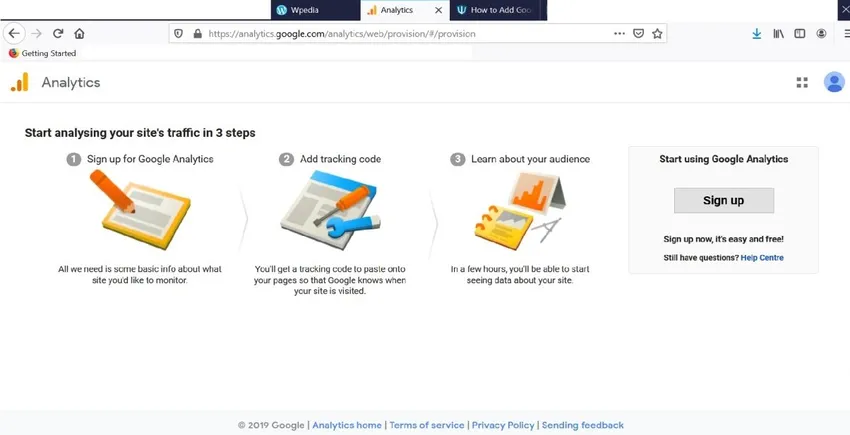
4. Ge ett kontonamn.
5. Välj mått enligt ditt val.
- webb
- Apps
- Appar och webb
6. Vi har valt mått som webb.
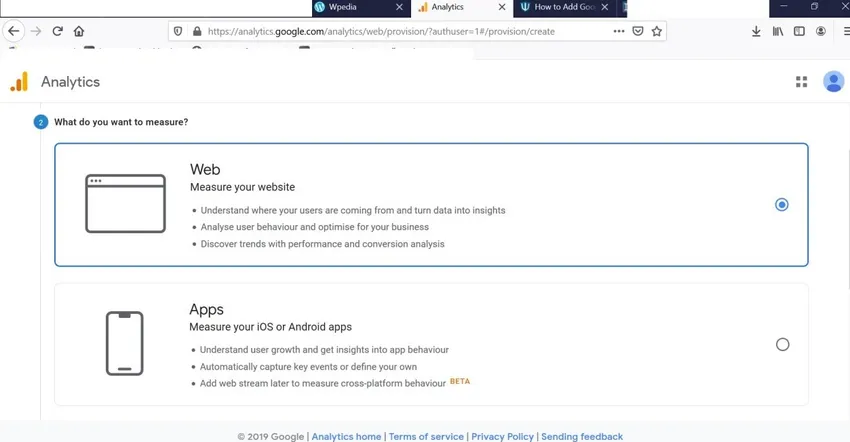
7. Skapa webbplatsinställningar enligt följande,
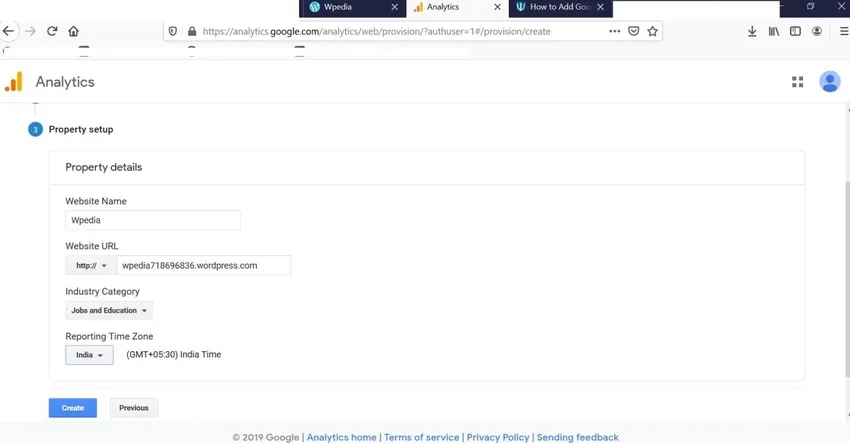
8. Acceptera databehandlingsvillkor.
9. Spårningskoden kommer att finnas tillgänglig.
10. Gå till WordPress-instrumentpanelen.
11. Klicka på Plugins-> klicka på Lägg till nytt.
12. Sök efter plugins som är Google Analytics-instrumentpanelen.
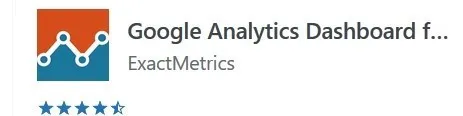
13. Klicka på installera nu.
14. Klicka på aktivera.
Länka plugin till analytics-konto, när plugin-programmet har installerats läggs google analytics-objekt till WordPress-instrumentpanelen.
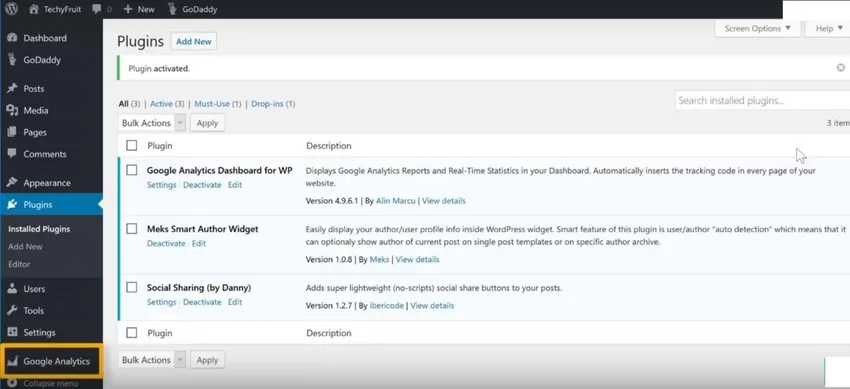
15. Gå till Google Analytics-> klicka på allmänna inställningar.
16. Klicka på Autoriserat plugin.
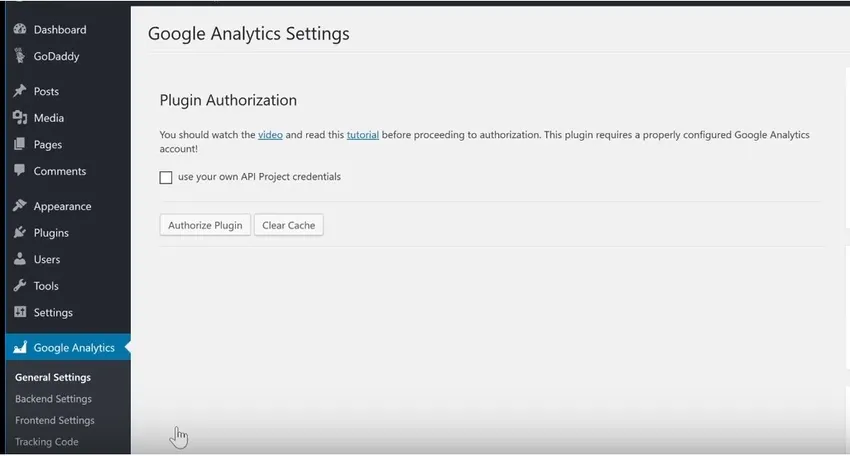
17. Klicka på Get Access Code.
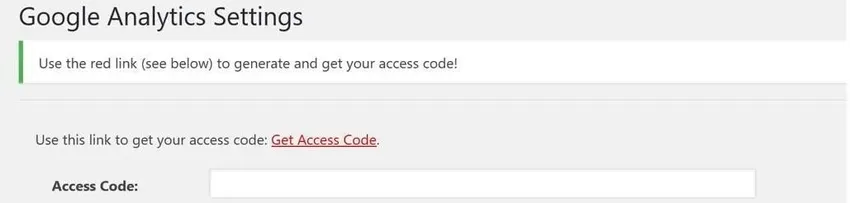
Google kommer att be användaren att verifiera.
18. Klicka på tillåt.
19. Koden visas.
20. Kopiera koden-> klistra in i rutan Accesskod-> klicka på spara åtkomstkoden.
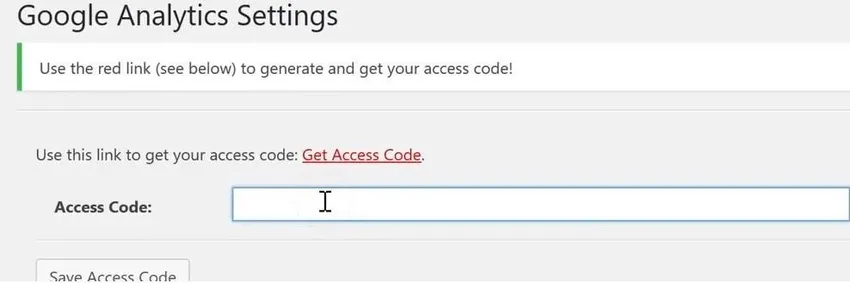
21. Nu nedanför bilden visar att webbplatsen är ansluten till Google Analytics.
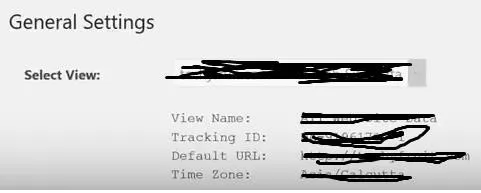
22. Klicka på spara ändringar.
Google Analytics börjar spåra trafik till webbplatsen.
Om du vill se antalet besökare, gå till WordPress-instrumentpanelen-> nya avsnitt genereras namn Google Analytics-instrumentpanelen.

Hur fungerar det?
Gå till google analytics-konto där vi kan se trafik till webbplatsen, antal besökare, webbplatsprestanda.
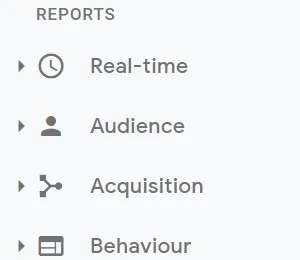
- Realtid: Det visar realtidsstatistik för webbplatser som vilken procent av användaren som besöker, vilka enheter de hanterar som mobil och skrivbord.
- Publik: Det visar att publiken (användare) är anslutna eller surfar på webbplatsen.
- Förvärv: varifrån användare kommer ifrån från Facebook, Instagram eller andra sociala webbplatser.
- Beteende: Det visar hur mycket tid användaren spenderar när han besöker webbplatsen eller hur ofta de besöker.
Googles analysverktyg samlar in denna information och presenterar den för användaren i form av statistik i Google Analytics-kontot. Statistik visar geografisk information eller platsinformation om användaren, vilken sidanvändare besöker mest (detta hjälper till att förstå användarnas gillar eller ogillar), tid som dag, månad eller år som användare vill söka efter en webbplats, varifrån användare hittar information om webbplatsen och viktigast av konvertering med webbplatsens ägare, till exempel om användare behöver fråga om data.
När du har förstått den här informationen betyder att du förstår publiken och kommer att lära känna webbplatsens prestanda. Anta att om webbplatsen inte presterar bra kommer du att se hur du kan förbättra prestandan när det gäller tekniska detaljer, göra webbplatsens innehåll mer attraktivt genom att ändra meningsramning eller ändra innehållsstrategi, börja göra marknadsföring så att folk får veta mer om webbplatsen . Du kan marknadsföra din webbplats för användare på sociala medieplattformar som Facebook, Instagram, LinkedIn. Försök ansluta till publiken.
Om någon del av din webbplats inte fungerar bra efter all denna ansträngning, börja förbättra vad som gick fel och hur detta fel du kan ändra.
Slutsats - Lägg till Google Analytics till WordPress
Google Analytics är det bästa verktyget för att förstå publiken och förbättra verksamheten. Ta beslut om ändring av körning baserat på data och fakta som tillhandahålls av verktyget. Du kommer att förstå publikens krav och kommer att prestera bättre på marknaden. Det är lätt att använda verktyg och installationsprocessen är enkel. Förbättra trafikkällor genom att marknadsföra webbplatser på alla sociala medieplattformar.
Rekommenderade artiklar
Detta är en guide för att lägga till Google Analytics till WordPress. Här diskuterar vi stegen för att lägga till Google Analytics till WordPress tillsammans med dess arbete. Du kan också titta på följande artiklar för att lära dig mer -
- Topp 12 Google Analytics-verktyg
- Google Analytics-plugin (för- och nackdelar)
- Fördelarna med SEO
- Google Analytics-alternativ